Hardwarezustand/aktive Systemereignisse anzeigen
Verwenden Sie die Informationen in diesem Abschnitt, um zu erfahren, wie Sie den Hardwarezustand bzw. aktive Systemereignisse anzeigen.
Prozessor (CPU)
Speicher
Lokaler Speicher
PCI-Adapter
Netzteil
Lüfter
Systemplatine
Sonstiges
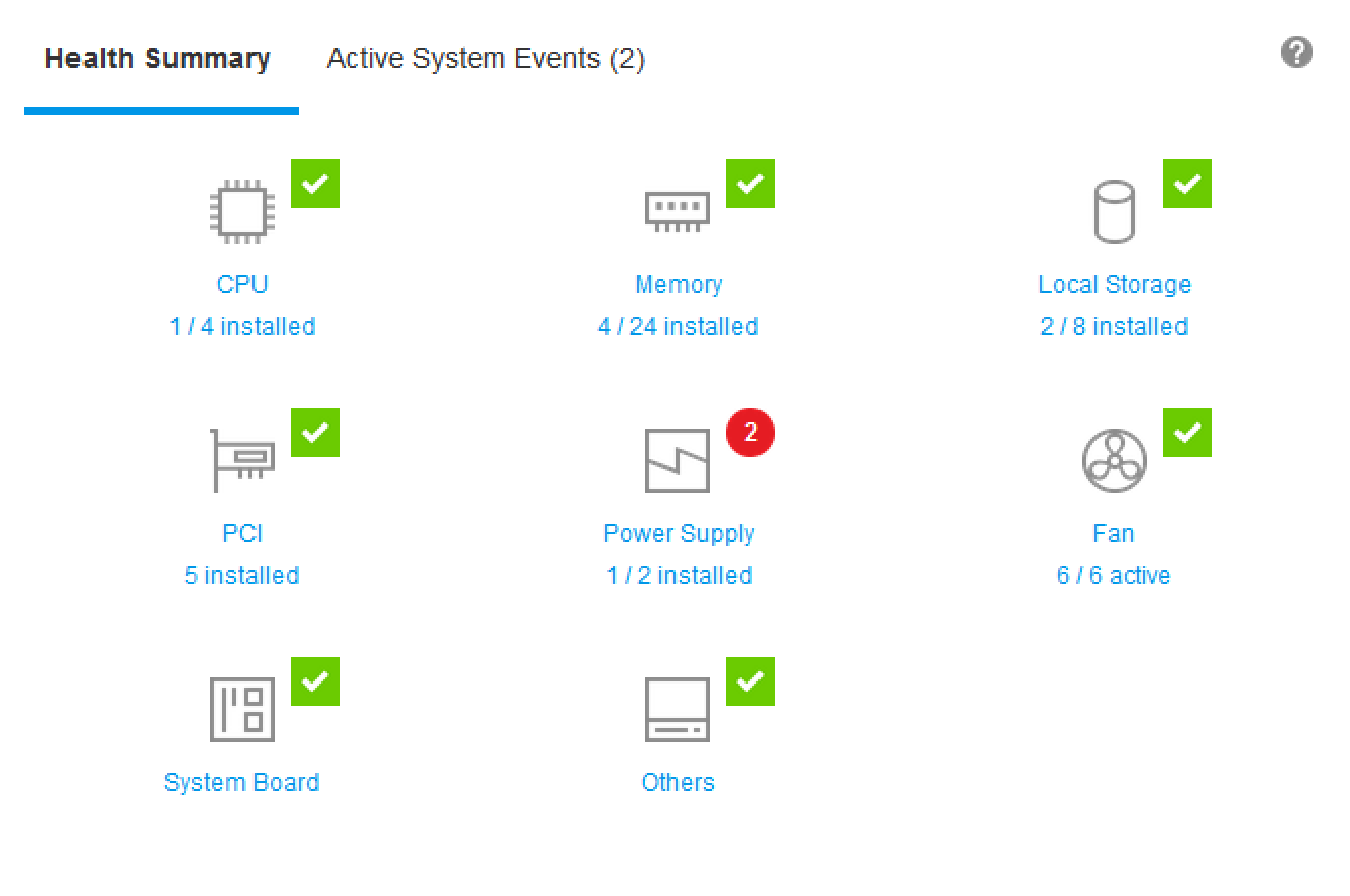
Wenn eine der Hardwarekomponenten nicht ordnungsgemäß funktioniert, wird sie durch entsprechende Symbole (Kritisch oder Warnung) gekennzeichnet. Ein kritischer Zustand wird durch einen roten Kreis angegeben und eine Warnungsbedingung durch ein gelbes Dreieck. Wenn Sie mit der Maus über das Symbol für den kritischen oder Warnzustand fahren, werden bis zu drei aktuell aktive Ereignisse für die jeweilige Komponente angezeigt.
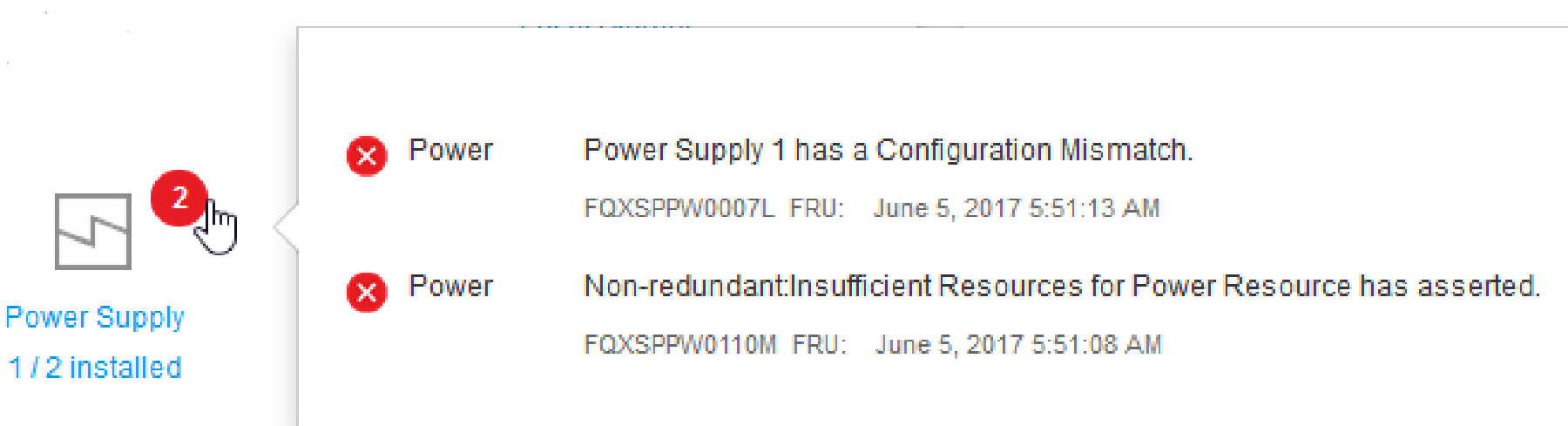
Um die anderen Ereignisse anzuzeigen, klicken Sie auf die Registerkarte Aktive Systemereignisse. In einem Fenster werden die Ereignisse angezeigt, die derzeit im System aktiv sind. Klicken Sie auf Alle Ereignisprotokolle anzeigen, um den gesamten Ereignisverlauf anzuzeigen.
Wenn die Hardwarekomponente durch ein grünes Häkchen gekennzeichnet ist, funktioniert sie ordnungsgemäß und es liegen keine aktiven Ereignisse vor.
Im Text unter den Zuständen der Hardwarekomponenten wird die Anzahl der installierten Komponenten angezeigt. Wenn Sie auf den Text klicken, werden Sie zur Seite Bestand geleitet.